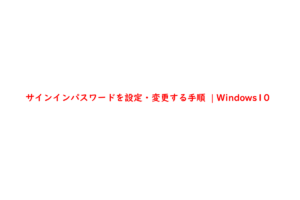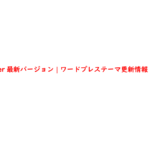FileZiila(ファイルジラ)に保存したパスワードを復元できることをご存知でしょうか?
登録したパスワード情報は●で表示されているため確認することができません。
また、エクスポートしたXMLデータを確認してもBase64形式にエンコードされているので元のパスワードが分かりません。
ユーザー名やパスワードなどを管理しておらず、パソコンの入れ替えなどで困った方も多いと思います。
こちらでは、暗号化されたパスワードを復元する方法についてご紹介します。
FileZiilaに設定したパスワードを確認する方法
FileZiilaに設定したパスワードを確認する方法は簡単です。
- FillZillaからサーバー接続情報をエクスポート
- ツールを使って暗号化されたパスワードをBase64デコード
Base64デコードは、ツールを使って行えます。
時間に余裕がある方は、PHPなどのプログラムで行ってみてください。
サーバー接続情報をエクスポート
サーバー接続情報のエクスポートは簡単に行えます。
- FilleZillaを起動
- 左上メニューの「ファイル」から「サイトマネージャー」を選択
- パスワードを復元したいサーバー(パスワード忘れ)を選択
- 選択したサーバー(パスワード忘れ)上で右クリック
- 「エクスポート」を選択
- 「XMLファイル(sites.xml)」を出力
全てのサーバー接続情報をエクスポートする場合は、左上メニューの「ファイル」から「エクスポート」を選択します。
暗号化されたパスワードの復元手順は、特定のサーバー接続情報をエクスポートする手順と同じです。
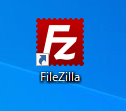
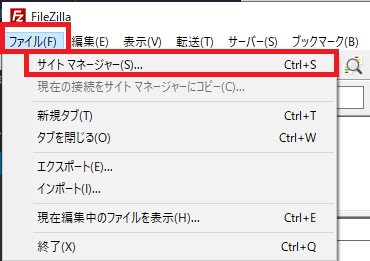
ステップ3
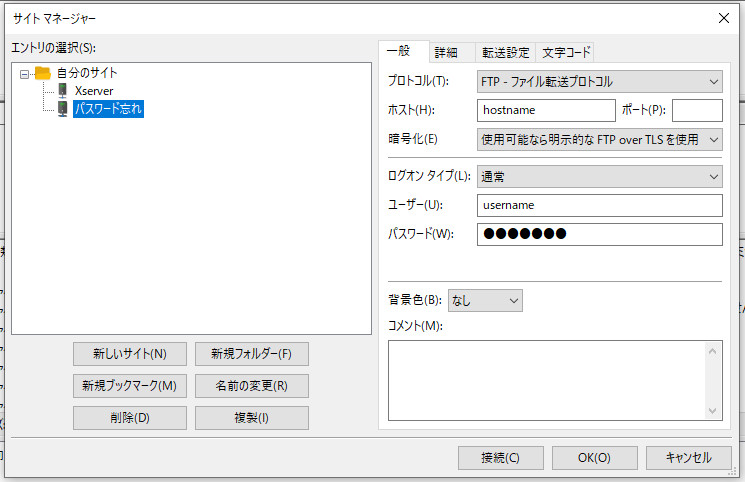
ステップ4・5
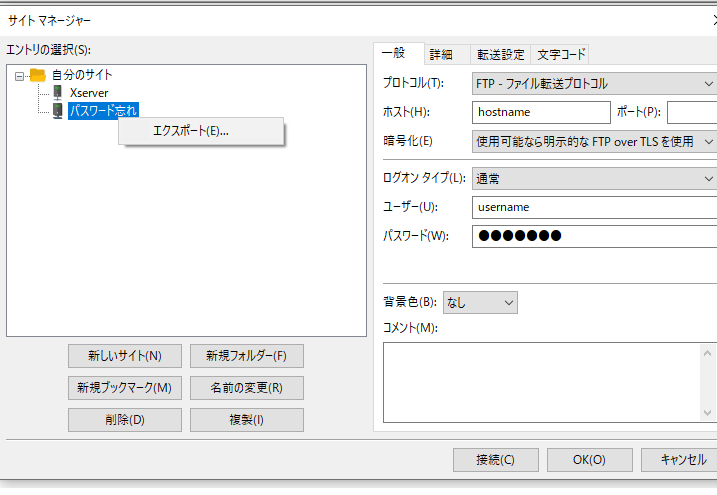
ステップ6
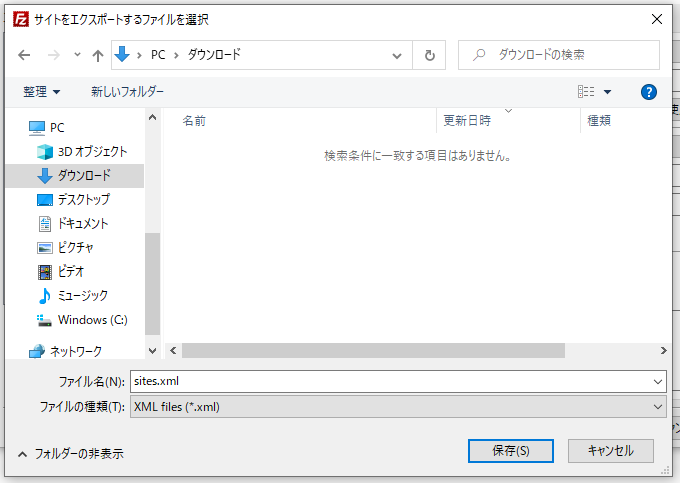
エンコードされたパスワードをBase64デコードで復元
FilleZillaのパスワードはBase64形式で暗号化されます。
暗号化(エンコード)されたパスワードは、基本的に復元することが可能です。
パスワードがBase64形式で暗号化(エンコード)されている場合、Base64デコードを行えば復元できます。
今回「cGFzc3dvcmQ」→「password」に復元(デコード)できていることを確認できています。
サイト上でパスワードを復元する場合は、注意して利用してください。
パスワード以外にもXMLデータから「ユーザー名」や「ホスト名」なども確認することができます。
- 出力した「XMLファイル(sites.xml)」をエディタなどで開く
- 10行目の「Pass」に記載されている「cGFzc3dvcmQ」コピー
- Base64デコードできるサイトやプログラムで復元
ステップ1・2
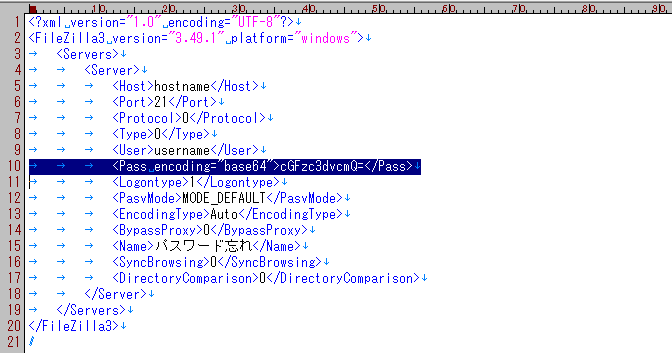
ステップ3
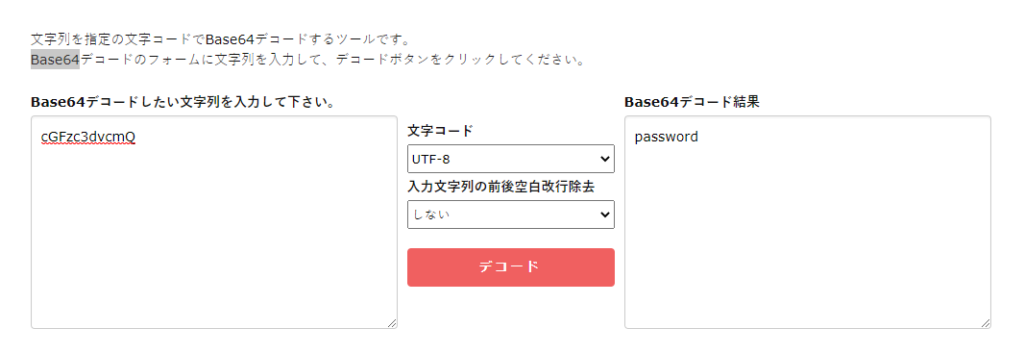
サーバー接続情報をエクスポートしてインポートする方法
サーバー接続情報をエクスポートしてインポートする方法もあります。
例えば、管理しているサイト数が多い場合やパスワードを復元が手間な場合などに行います。
手順も簡単なんので覚えてしまえば誰にでもできます。
- FilleZilla起動
- 左上メニュー「ファイル」から「エクスポート」選択
- エクスポートの設定にすべてチェックしてXMLデータを保存
- 左上メニュー「ファイル」から「インポート」選択してXMLデータを選択しインポート
まとめ
FileZiila(ファイルジラ)に保存したパスワードを復元できる方法にご紹介しました。
FileZillaは、パスワードをBase64形式でエンコードして暗号化しています。
そのため、Base64デコードしてあげればパスワードを簡単に復元することができます。
外部サイトを使ってパスワードを復元する際は自己責任で行ってください。
パスワードの復元が手間な方は、サーバー接続情報をエクスポートしてインポートすることをおすすめします。
サーバー接続情報は、パソコンが操作できれば簡単に出力することができるので、パソコンにパスワードをかけるなどセキュリティ強化しましょう。